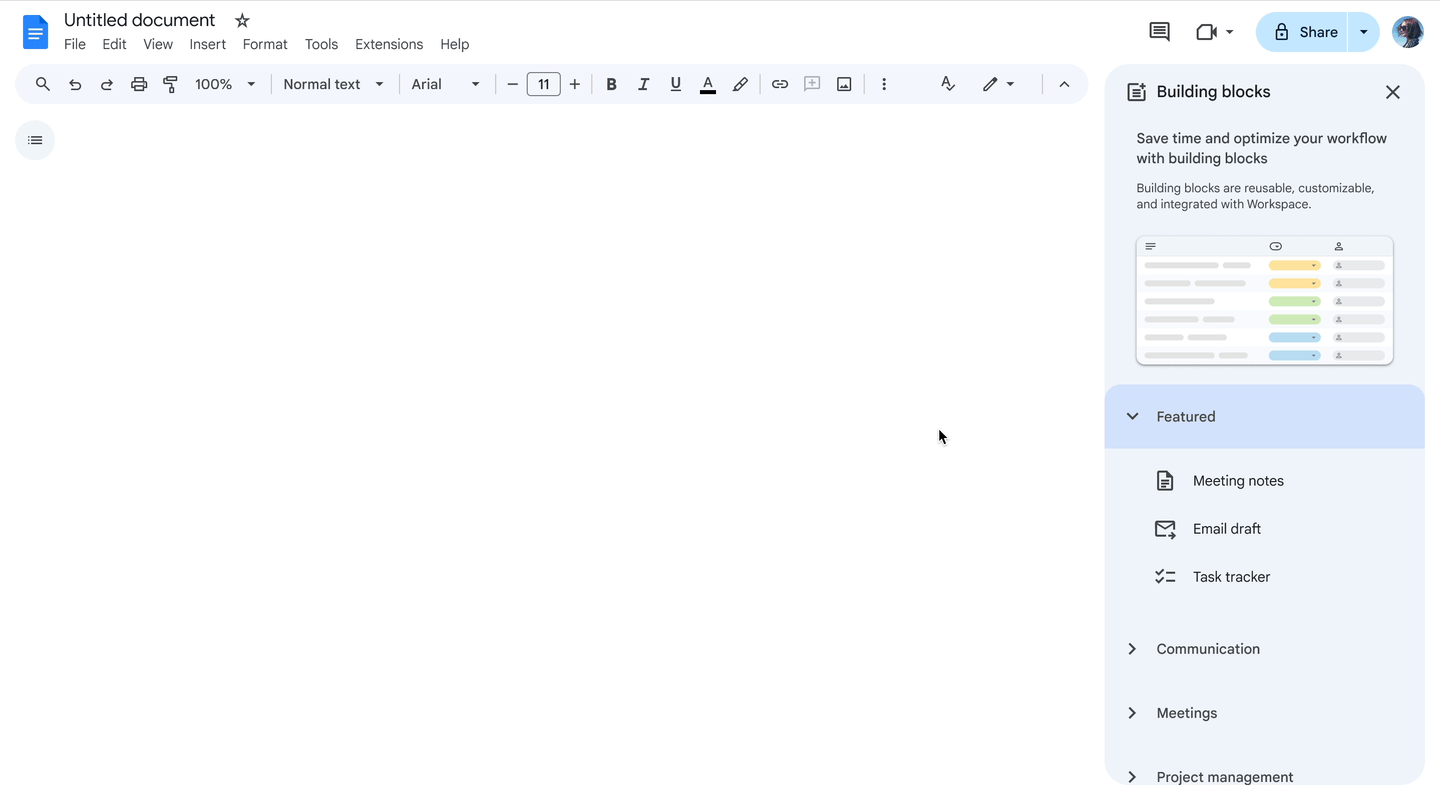この記事は 11 月 19 日に英語版ブログに掲載された記事を翻訳したものです。
概要
このたび、Google ドキュメントで重要なビジネス ワークフローの管理を支援するため、チームのタスク管理、プロジェクトの進捗管理、採用プロセスなどの新たな構成要素を追加いたします。
- タスク トラッカーでは、タスクを素早く追加して、タイトル、担当者、期限、ステータスを一目でわかるよう整理して表示できるため、簡単にタスクの進捗を管理できます。また、ユーザーは独自に列を追加してカスタマイズでき、担当者とタイトルが設定された新しいタスクを、個別にまたは表全体を一括して Google ToDo リストと同期させることも可能です。
- 連絡先リストを使用すると、応募者、営業担当者、チームメンバー、プロジェクト担当者などの連絡先情報を整理できます。連絡先リストには、重要な連絡先情報がわかりやすい表形式で項目別に表示されます。
- 意思決定ログは、未解決の課題を一元管理し、意思決定を支援して、最終的な決定事項をわかりやすい表形式で整理します。意思決定ログを使用することで、チームは明確な責任者のもと、共通の認識に基づいて迅速に決定を下すことができます。
最後に、表の構成要素をさらに使いやすくするため、見出しスタイルを適用した全幅の行として表のタイトル行を追加しました。これにより表のタイトルの見栄えが良くなり、手動での書式設定の手間を省くことができます。また、新しい列タイプにはデータのタイプ(日付、プルダウン チップ、ファイル、人物など)が設定されており、そのタイプと一致しないデータが表に入力された場合にはわかりやすい警告が表示されるため、表の正確性と整合性を保つことができます。
ご利用にあたって
- 管理者: タスク トラッカー構成要素が正常に機能するには、Google ToDo リスト サービスを有効にしてタスクを同期する必要があります。
- エンドユーザー: スマートチップと構成要素を Google ドキュメントに挿入する方法について詳しくは、ヘルプセンターをご覧ください。
リリース スケジュール
- 即時リリースを利用しているドメイン: 2024 年 11 月 19 日以降、長期的に展開中(機能の実装に 16 日以上かかる場合があります)で、2024 年 12 月 12 日までに展開完了予定
- 計画的リリースを利用しているドメイン: 2024 年 12 月 16 日以降、段階的に展開(最長 15 日で機能が実装されます)(完了は 2025 年 1 月 23 日を予定)
対象
- Google Workspace をご利用のすべてのお客様、Google Workspace Individual に登録されているユーザーの方、個人の Google アカウントをお持ちのユーザーの方
- 注: タスク トラッカー構成要素は、Google Workspace をご契約のお客様と Workspace Individual 登録ユーザーの方のみご利用いただけます。